Cómo eliminar cuentas de correo electrónico en Outlook o Windows Mail
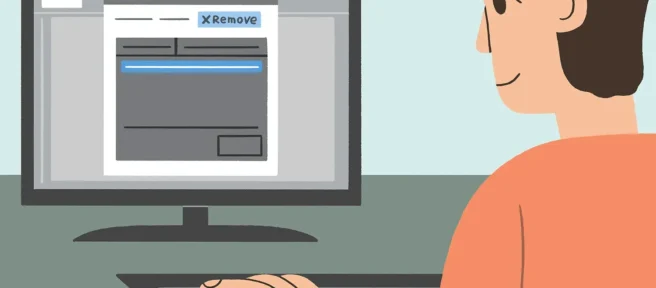
Qué saber
- En Outlook, vaya a Archivo > Información > Configuración de la cuenta, elija la cuenta de correo electrónico y seleccione Quitar > Sí.
- En Windows Mail, seleccione Configuración o Más > Administrar cuentas, elija una cuenta y luego seleccione Eliminar cuenta.
- Para la cuenta predeterminada, elija Cambiar la configuración de sincronización del buzón de correo, desactive la opción Correo electrónico y seleccione Listo > Guardar.
Este artículo explica cómo eliminar cuentas de correo electrónico en Outlook o Windows Mail. Las instrucciones se aplican a Outlook para Microsoft 365, Outlook 2019, Outlook 2016 y Outlook 2013, así como a Windows 11, 10 y 8.
Cómo quitar una cuenta de correo electrónico de Microsoft Outlook
Los procedimientos para eliminar cuentas de correo electrónico en las distintas versiones de Outlook son similares, con algunas excepciones menores.
- Vaya a Archivo > Información.
- Seleccione el menú desplegable Configuración de la cuenta y elija Configuración de la cuenta.
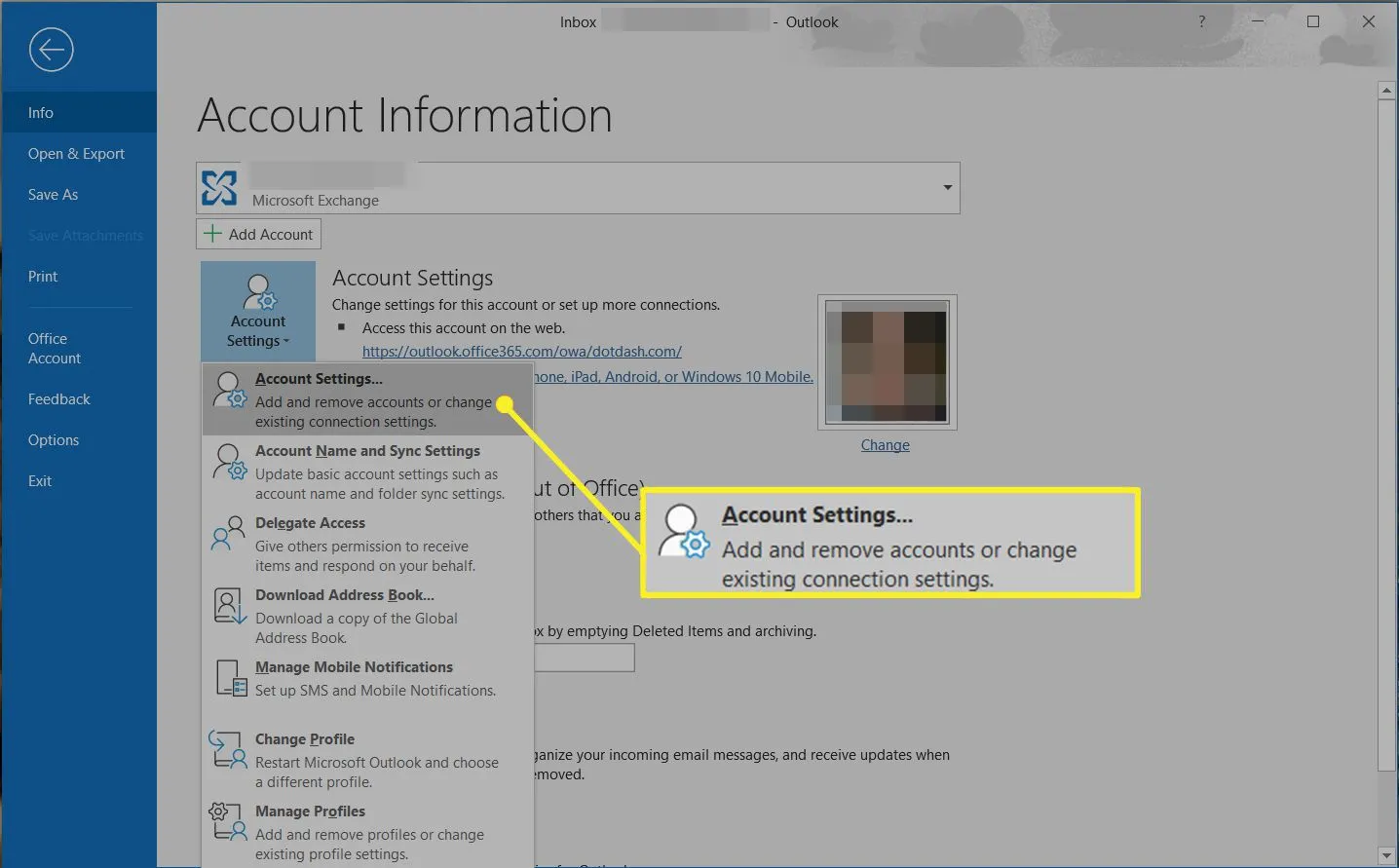
- Elija la cuenta de correo electrónico que desea eliminar.
- Selecciona Quitar.
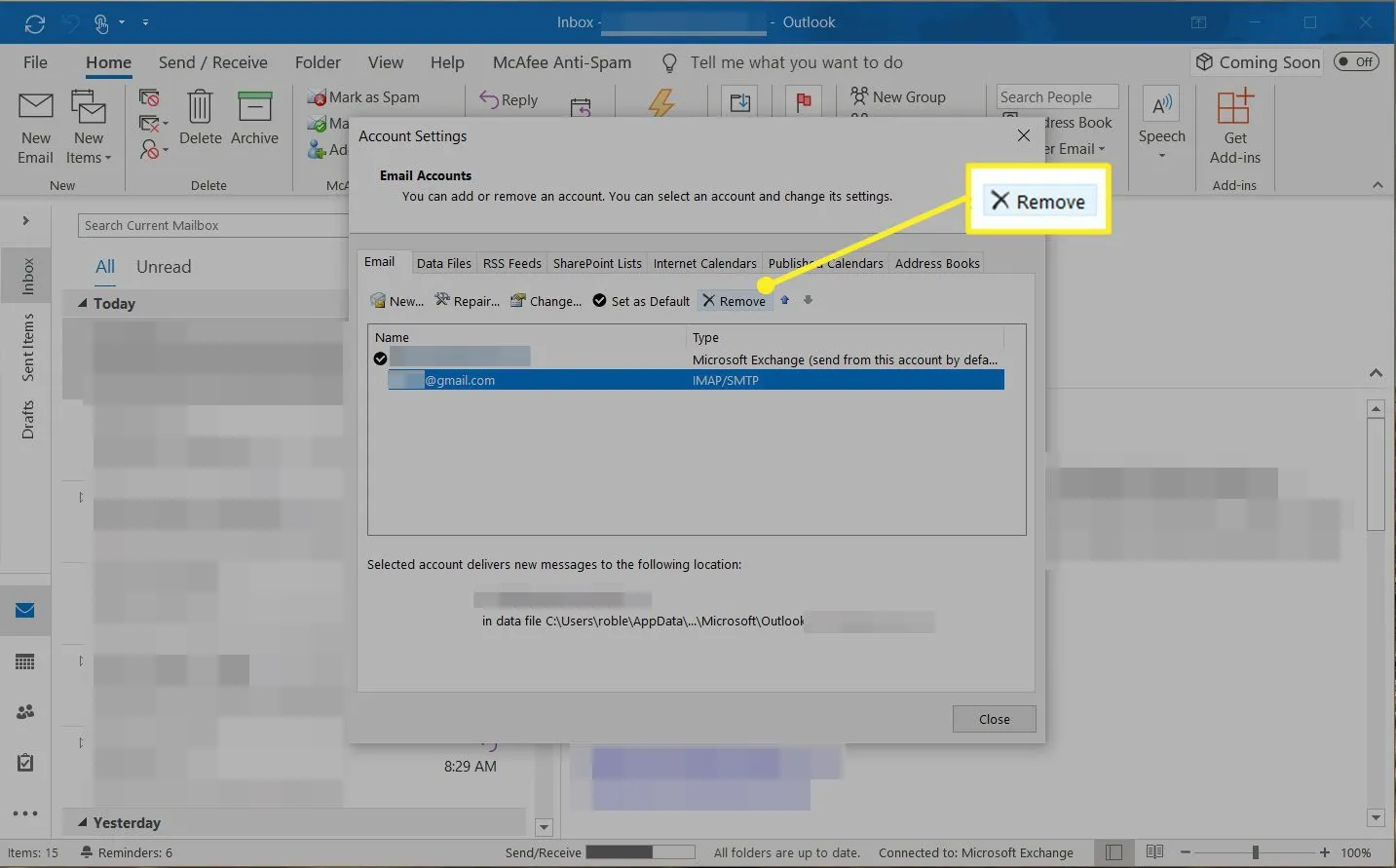
- Confirme que desea eliminarlo seleccionando Sí.
Eliminar cuentas de correo electrónico en la aplicación de correo de Windows
Eliminar una cuenta de correo electrónico en Mail (el cliente de correo electrónico básico incluido con Windows) también es simple:
- Seleccione Configuración (el ícono de ajustes) en la parte inferior del panel izquierdo del programa (o Más en la parte inferior, en una tableta o teléfono).
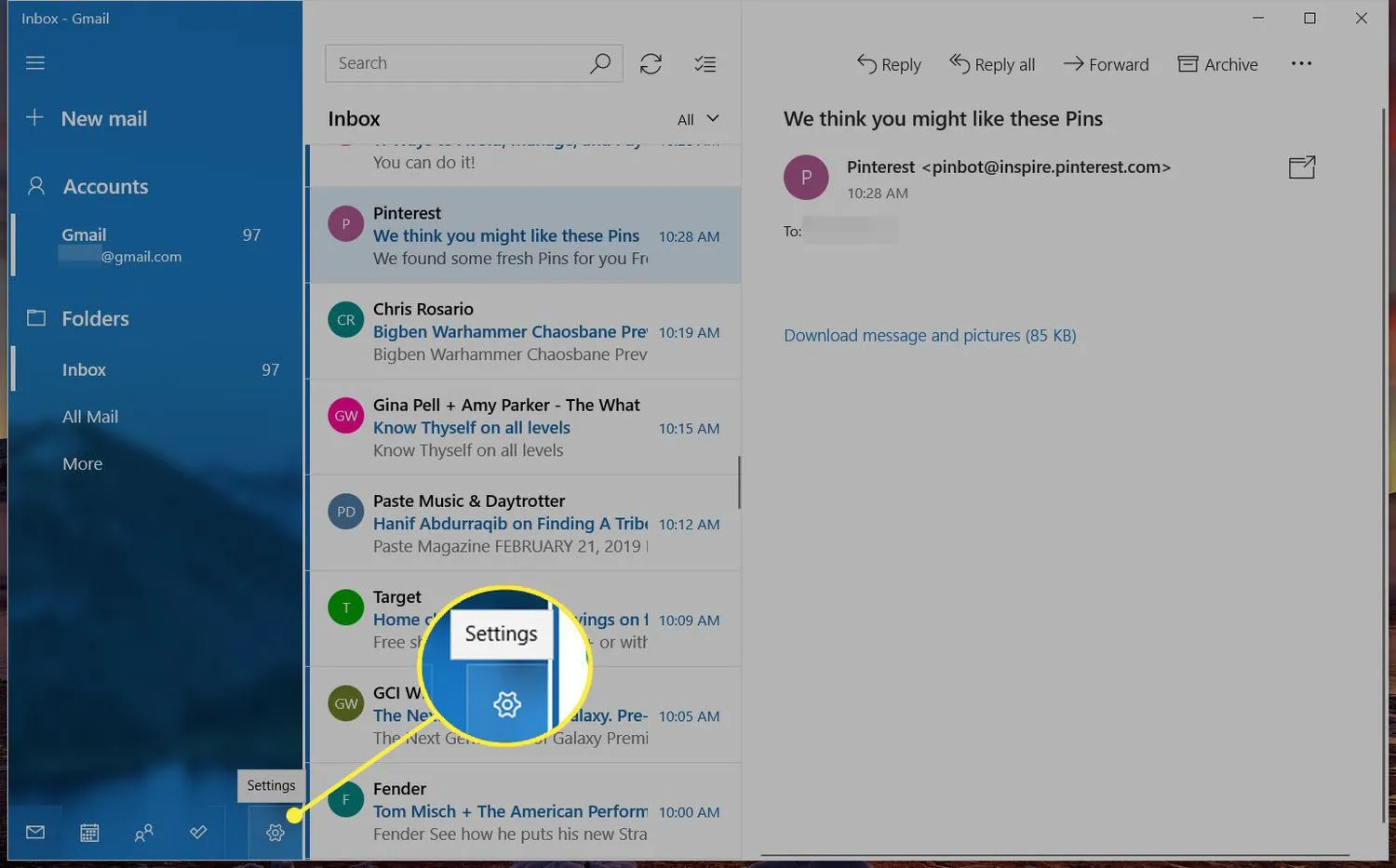
- En el panel Configuración, elija Administrar cuentas.
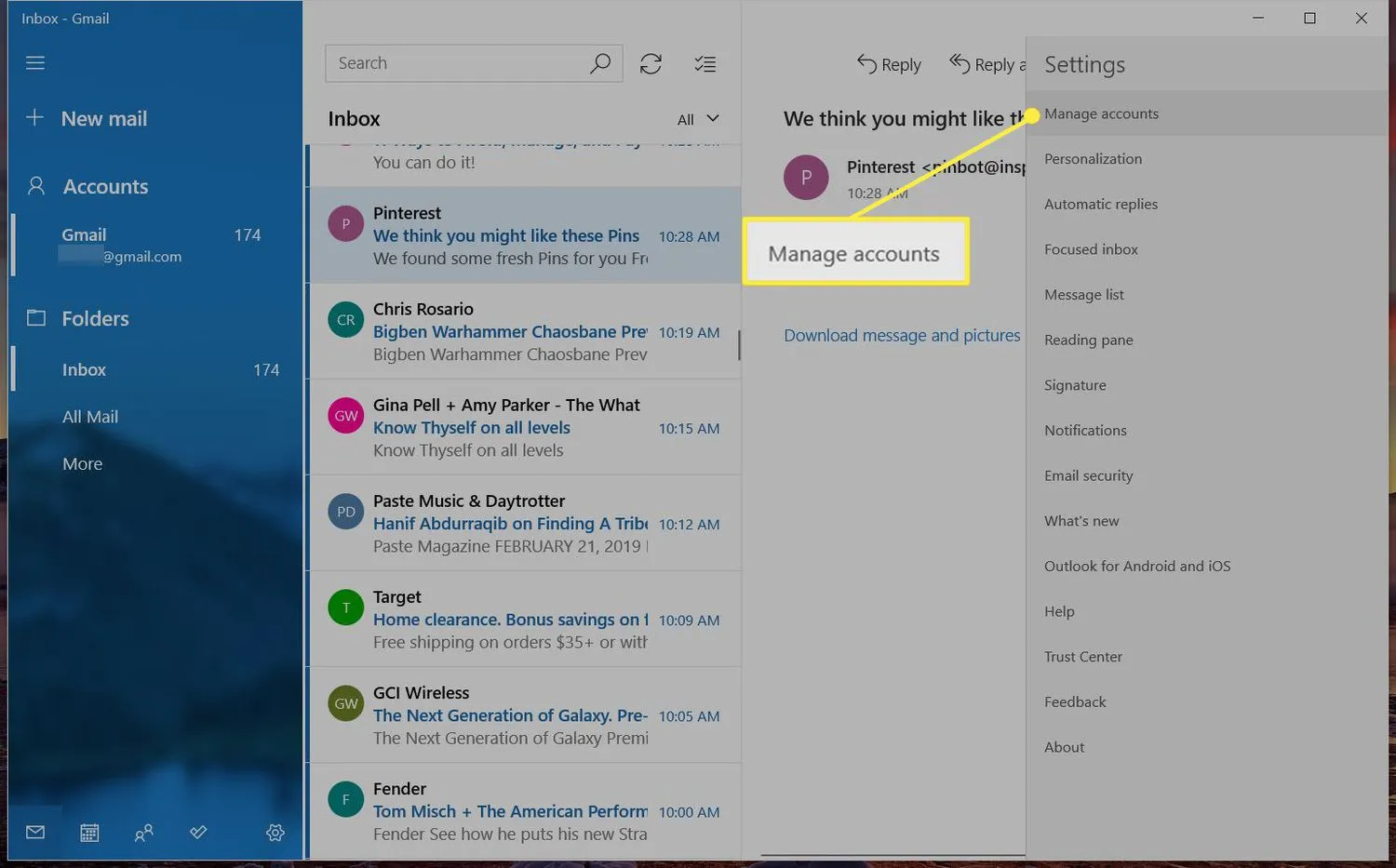
- Seleccione la cuenta que desea eliminar de Mail.
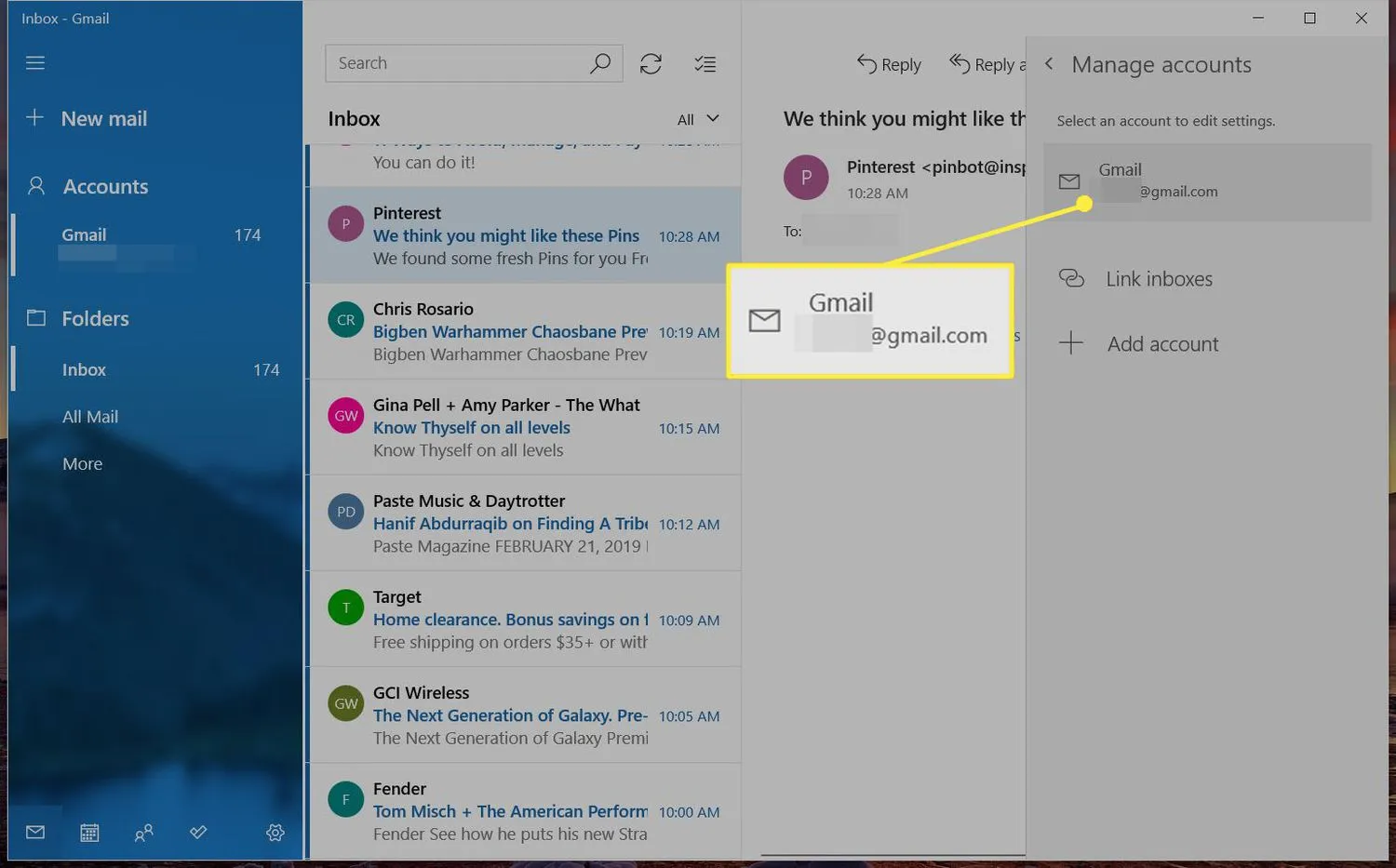
- En la pantalla de configuración de la cuenta, seleccione Eliminar cuenta.
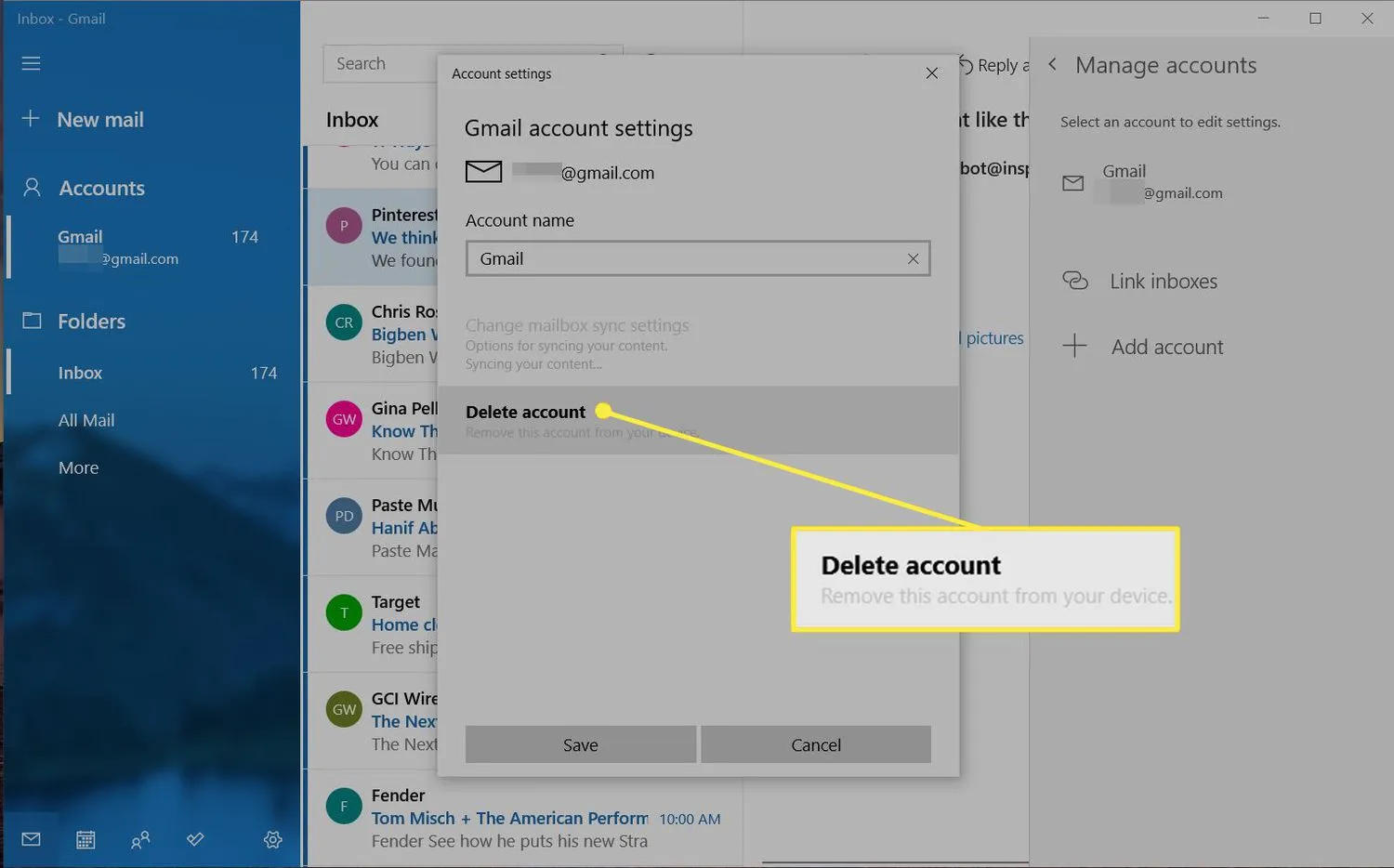
- Seleccione Eliminar para confirmar.
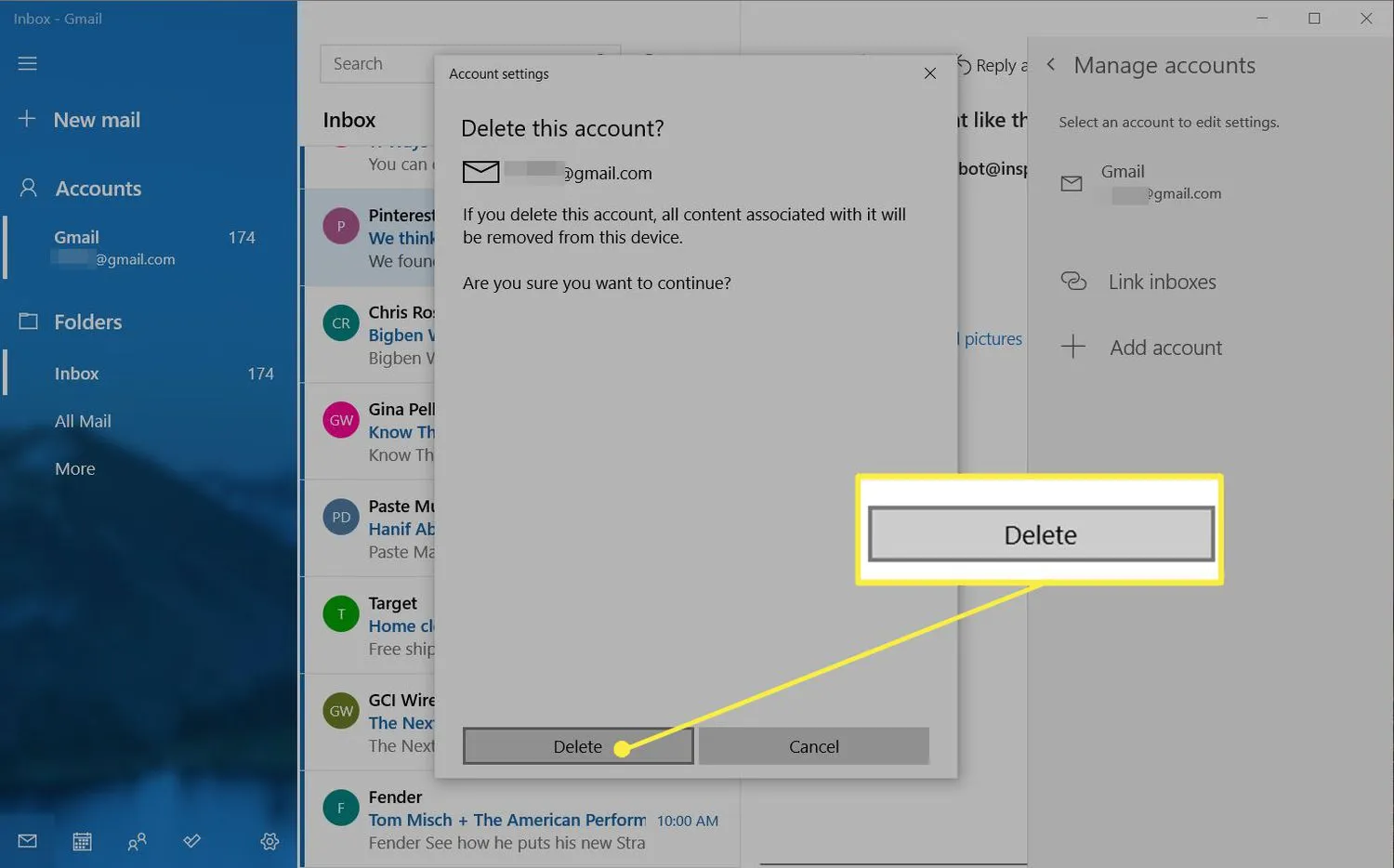
¿Qué sucede cuando elimina cuentas de correo electrónico en Outlook o Windows Mail?
Cuando elimine una cuenta de Microsoft Outlook y Windows Mail, no tendrá acceso a ella en ese programa y eliminará los datos almacenados localmente. Sin embargo, no eliminará la cuenta ni ningún mensaje que contenga.
Eliminar una cuenta de un cliente de correo electrónico de Microsoft también elimina la información del calendario asociada con esa cuenta.
Eliminar una cuenta predeterminada en Window Mail
Si no ve la opción Eliminar cuenta, es probable que esté intentando eliminar la cuenta de correo predeterminada. Windows requiere al menos una cuenta de correo y no puede eliminarla. Sin embargo, puede dejar de recibir y enviar correo a través de él. La cuenta aún existe en su computadora y con el proveedor de servicios de correo electrónico, pero se desactivará.
Para deshabilitar la cuenta:
- Seleccione Configuración (el ícono de ajustes) en la parte inferior del panel izquierdo (o Más en la parte inferior, en una tableta o teléfono).
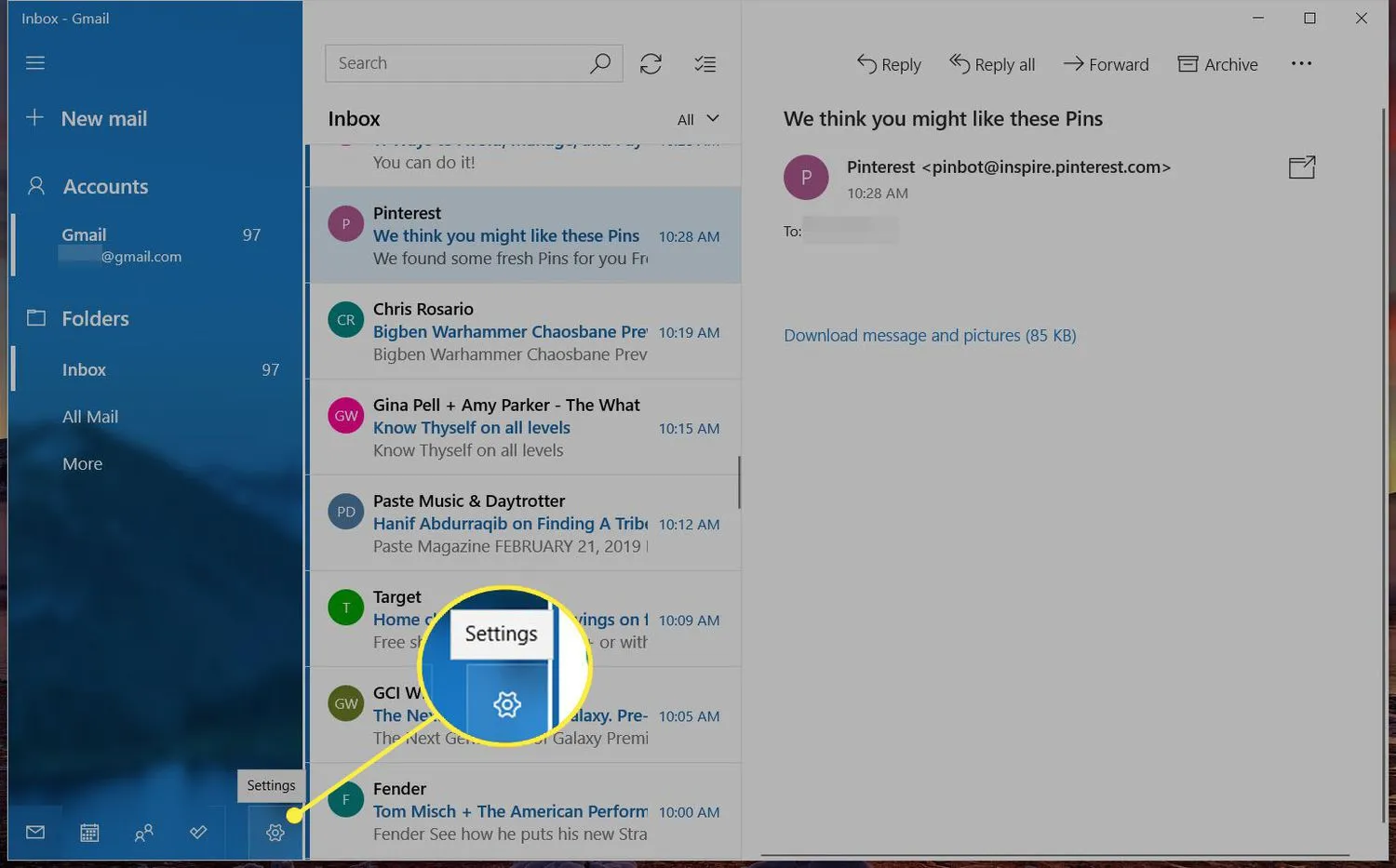
- Elija Administrar cuentas en el panel de menú de la derecha.
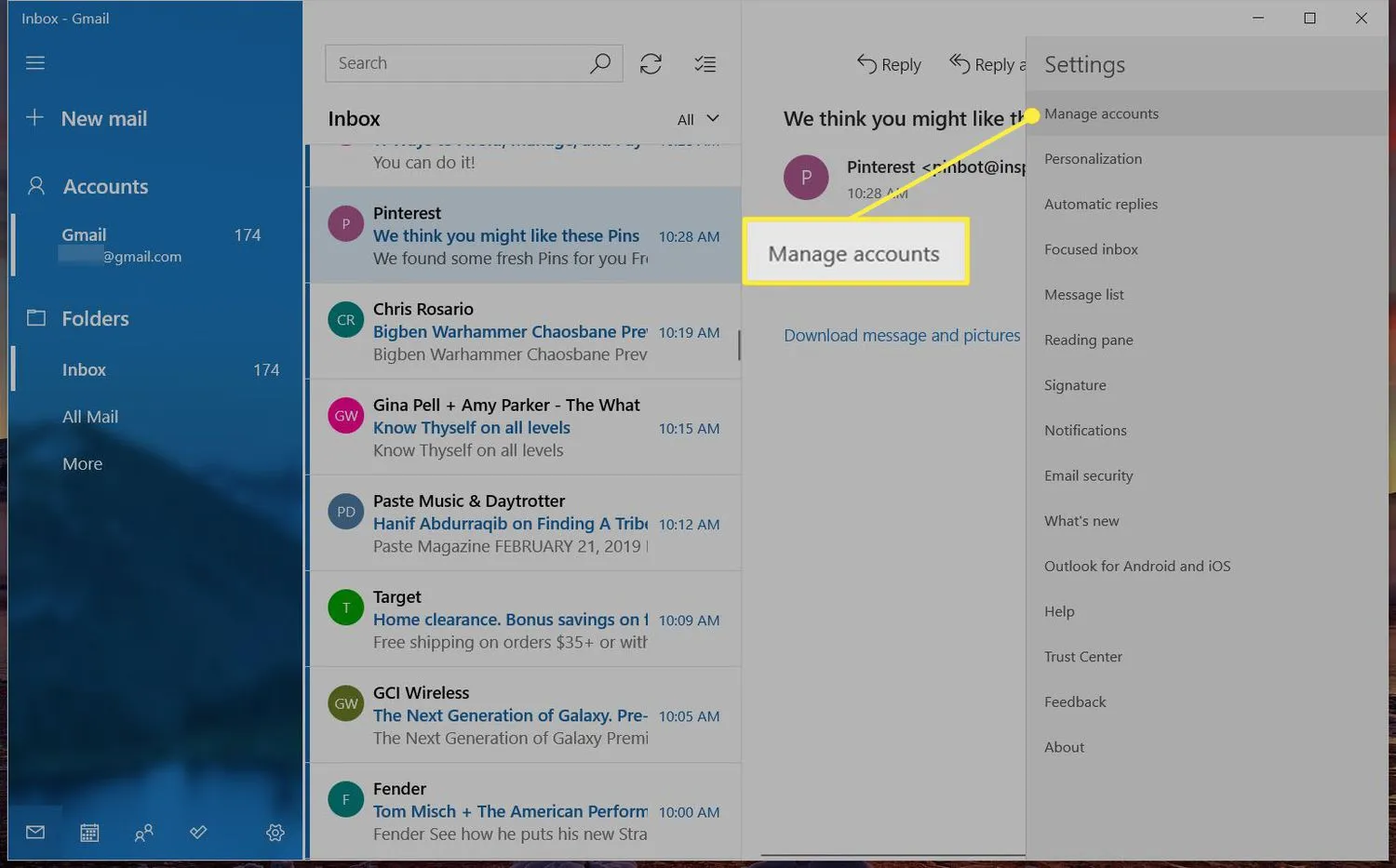
- Seleccione la cuenta que desea dejar de usar.
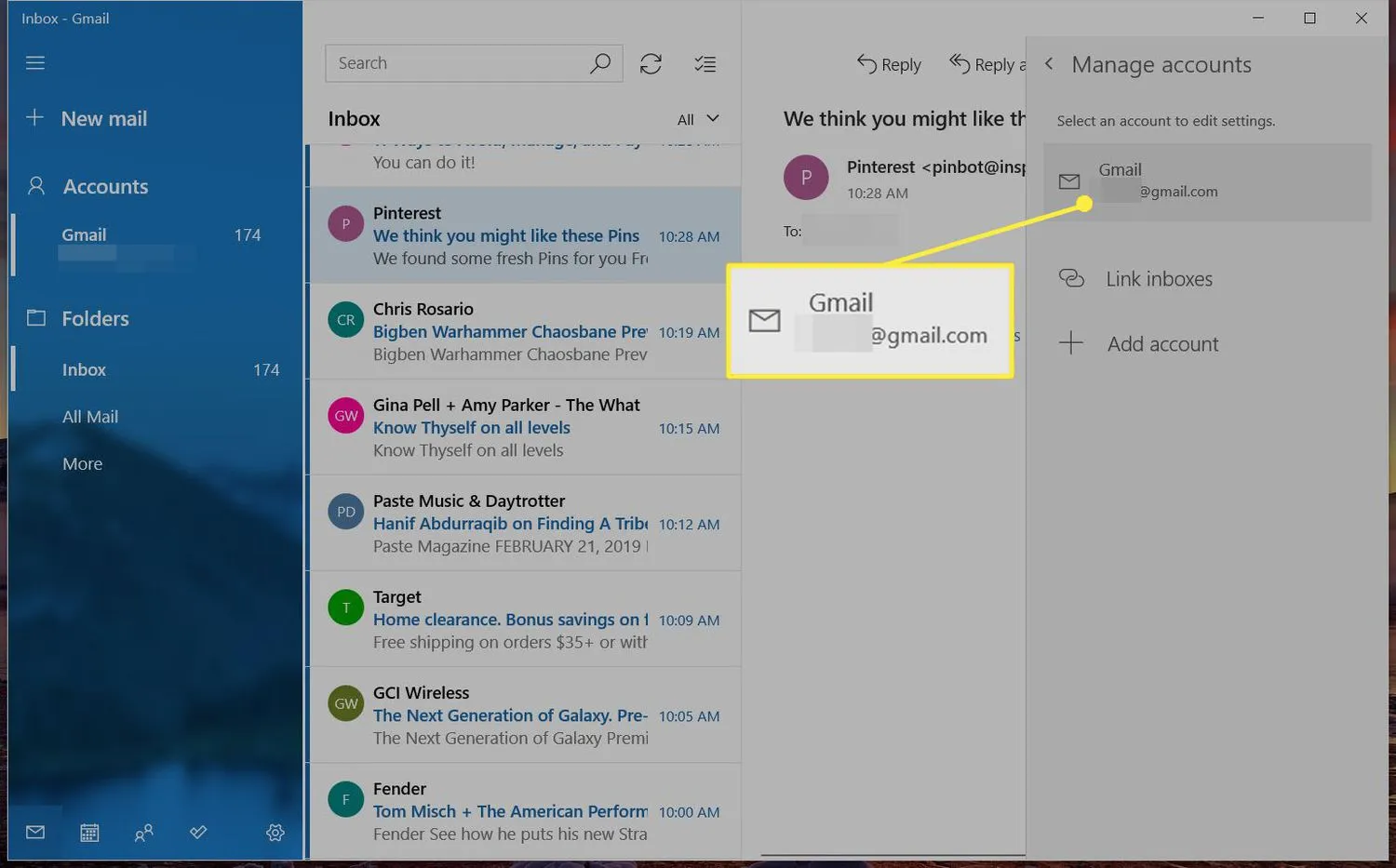
- Elija Cambiar la configuración de sincronización del buzón.
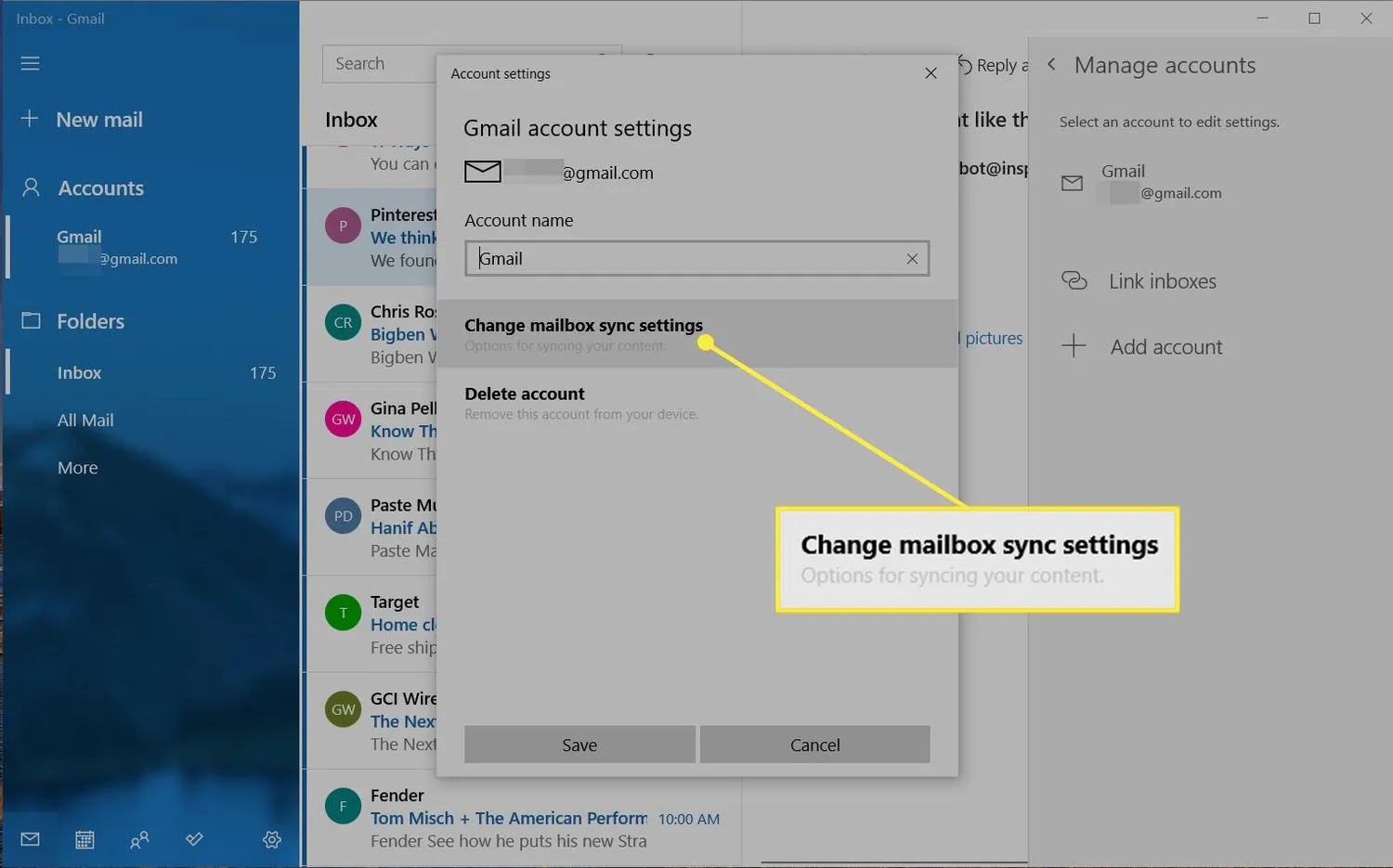
- En Opciones de sincronización, desactive el interruptor de correo electrónico.
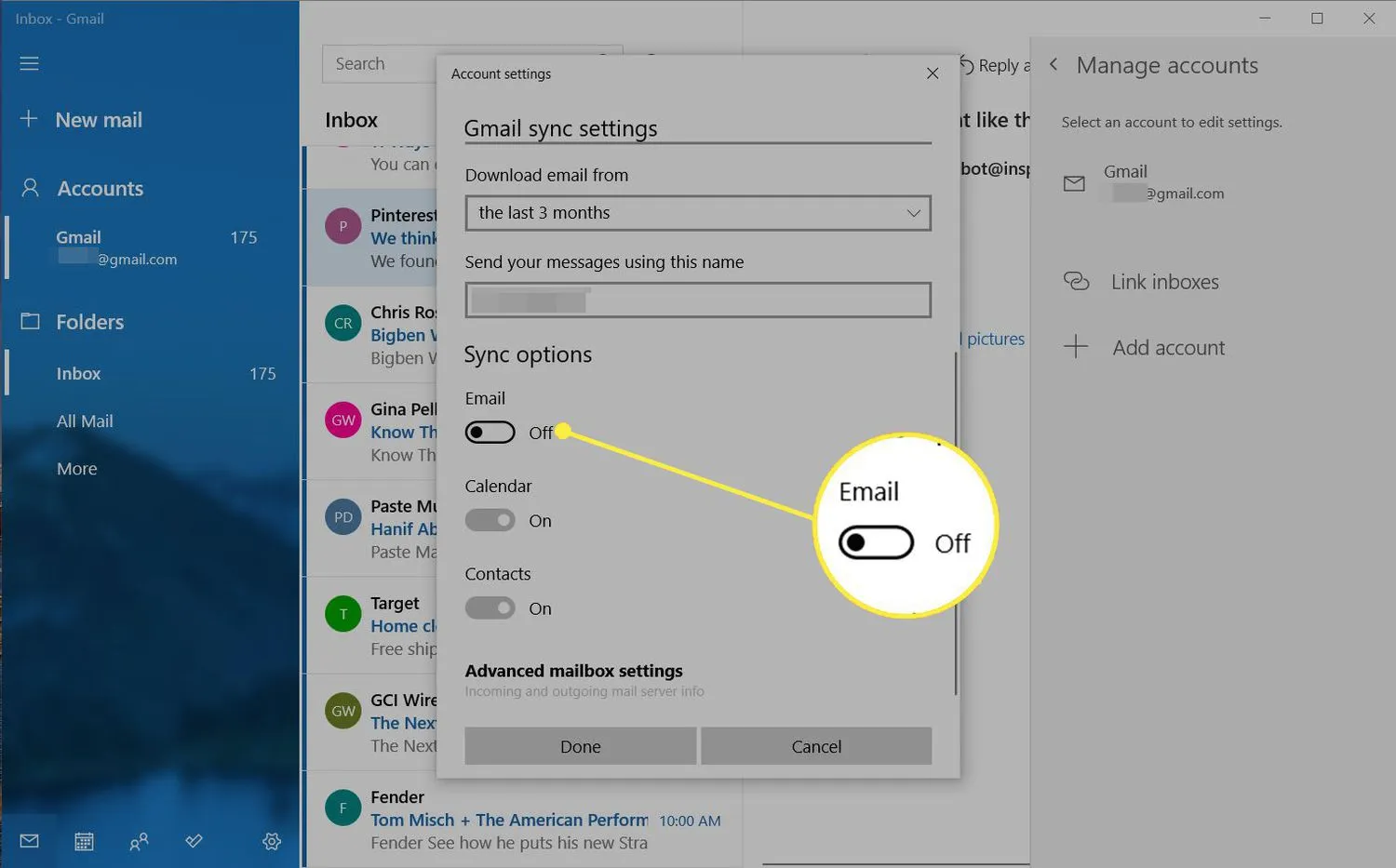
- Seleccione Listo.
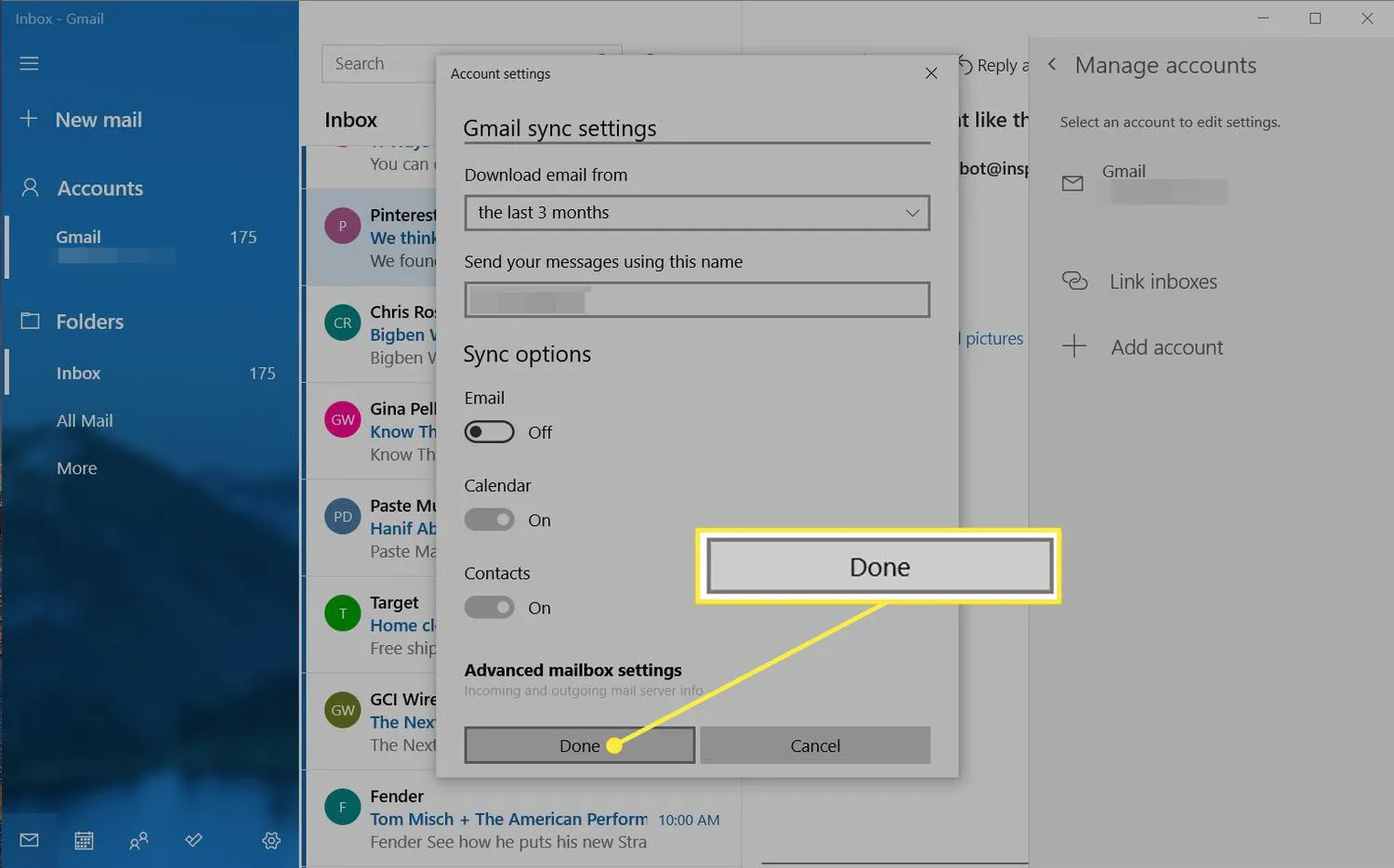
- Seleccione Guardar.
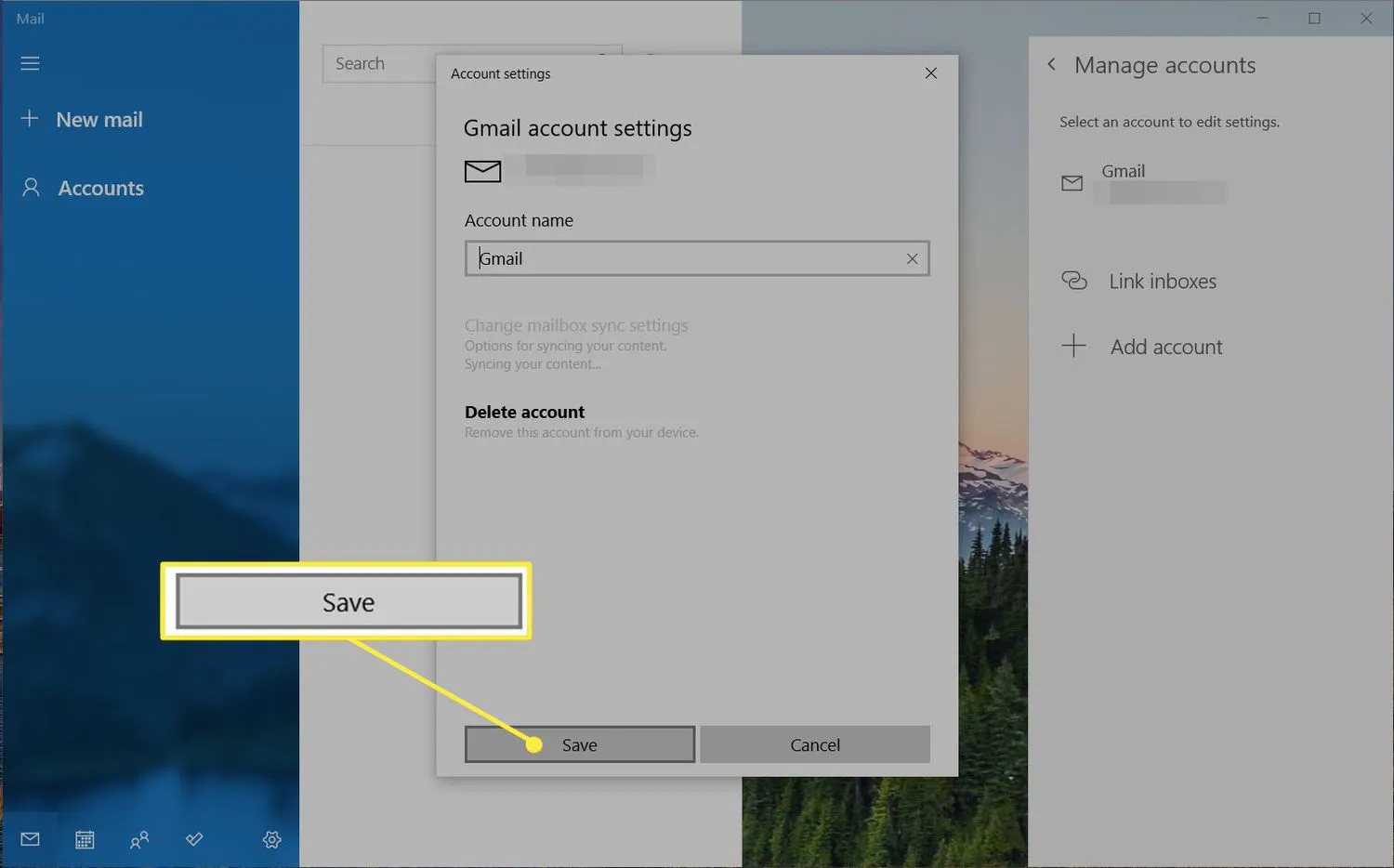
- ¿Cómo configuro Outlook como mi cliente de correo predeterminado en Windows Mail? Para configurar Outlook como su cliente de correo electrónico predeterminado en Windows Mail, vaya a Aplicaciones predeterminadas > Correo > Outlook. Para agregar una cuenta de Outlook.com a Windows Mail, vaya a Configuración de Windows Mail > Administrar cuentas > Agregar cuenta.
- ¿Cómo hago de Windows Mail mi cliente de correo electrónico predeterminado? Para hacer de Windows Mail su cliente de correo electrónico predeterminado, vaya a Aplicaciones predeterminadas, seleccione la aplicación en Correo electrónico y luego seleccione Correo. En Windows 8, vaya a Panel de control > Programas predeterminados > Asociar un tipo de archivo o protocolo con un programa > MAILTO > Correo.
- ¿Cómo importo Windows Mail a Outlook? No puede exportar contactos de Windows Mail en Windows 10 u 11. En Windows 8, vaya a Herramientas > Contactos de Windows > Exportar > CSV > Exportar.



Deja una respuesta